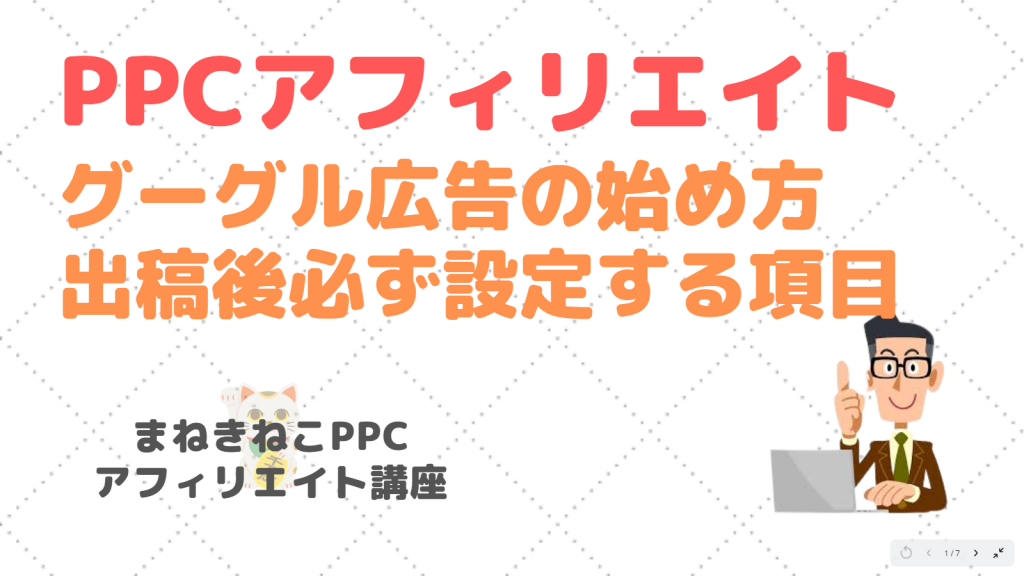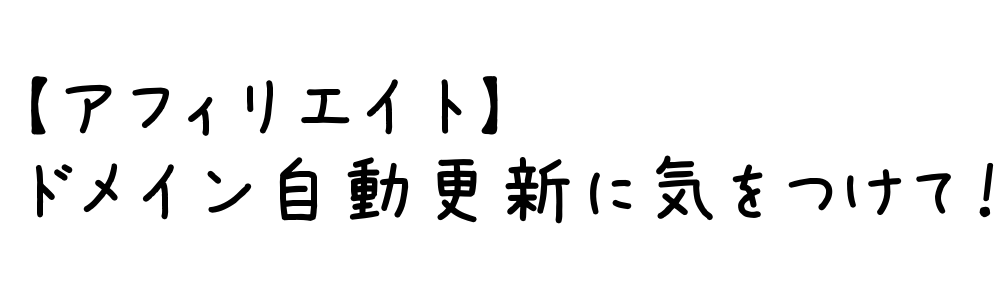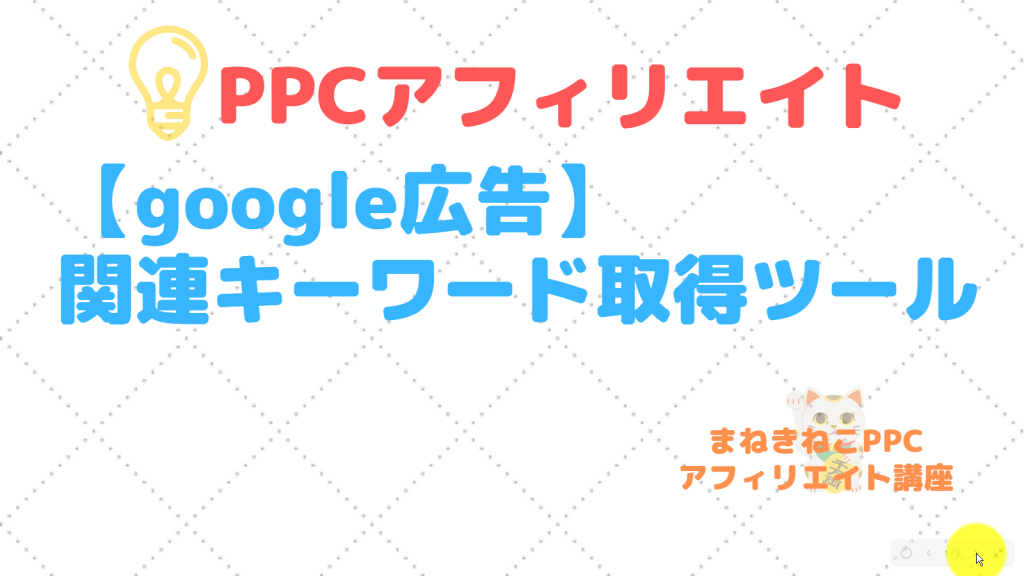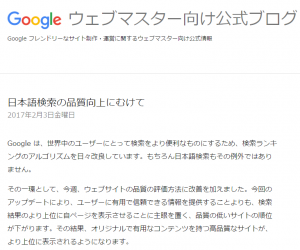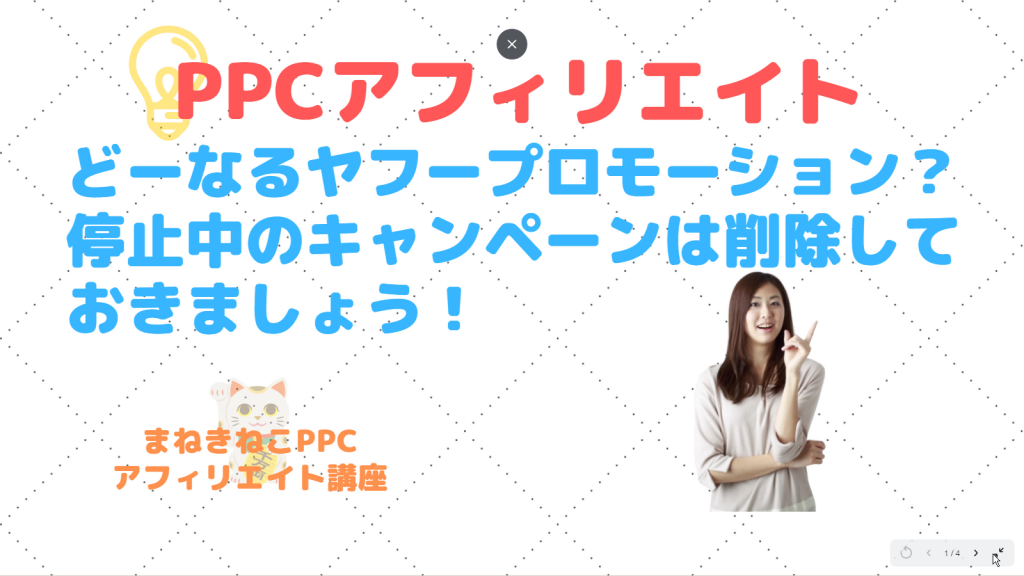Windows 10 アップグレードのスケジュールの取り消しに関して
マイクロソフトがかなり本気な案内を送ってきてくれていると思います。
そろそろWindows10にアップしても良いかなと思ってる、パソコンも
あるんですが、どうしてもWindows7が必要なパソコンもあります。
今回の更新スケジュールはしっかり取り消しを行わないと
「あ~~~~~」という事になるんで取り消しの方法を確認しておきます。
30日間は元のWindows7やWindows8.1に戻せるとも記載がありますが
そこは出来たら使いたくないですよね。
1.スケジュールの確認方法
赤丸のwindows10更新アイコンをクリックしてみる。
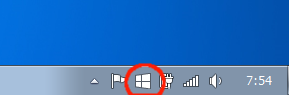
2.更新の案内画面が表示される
ここで日時がしっかりと表示されている場合は、スケジュール通り
インストールが開始されます。
もし取り消ししたい場合は次へ進んでください。
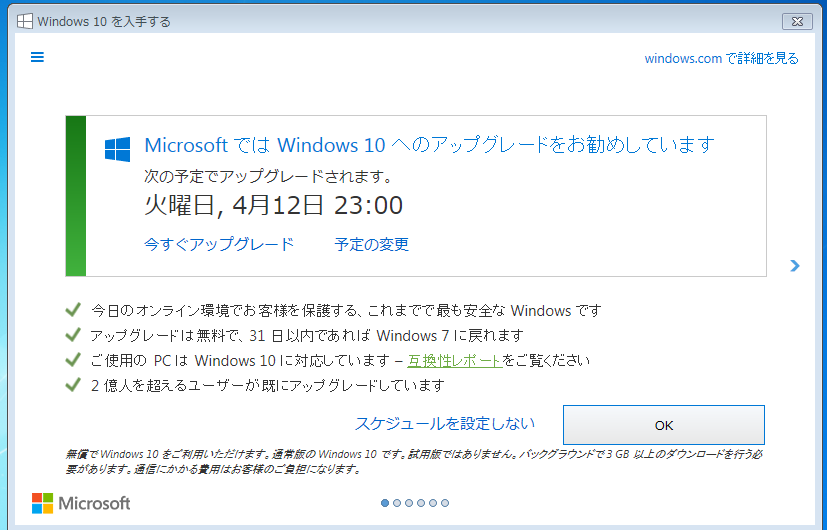
3.取り消しを行うには画面の中央にある「予定の変更」をクリックします。
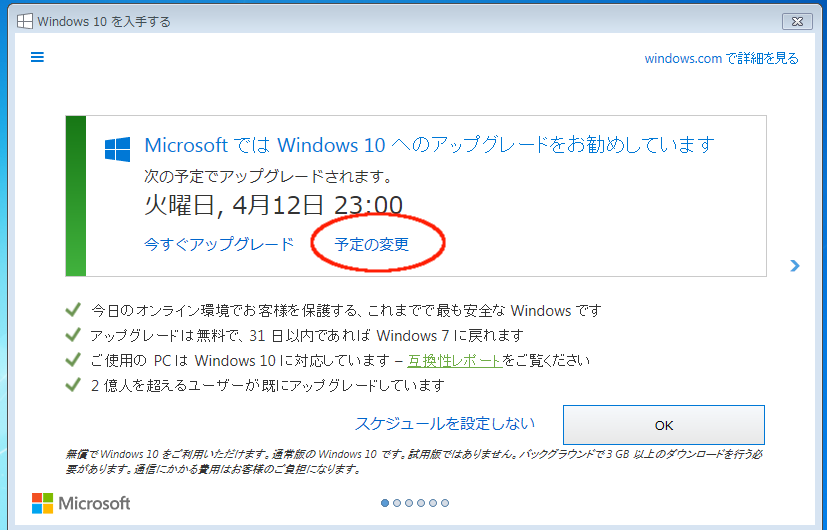
4.アップグレード日時の選択から選択可能な最大の日を選び確認ボタンをクリックします。
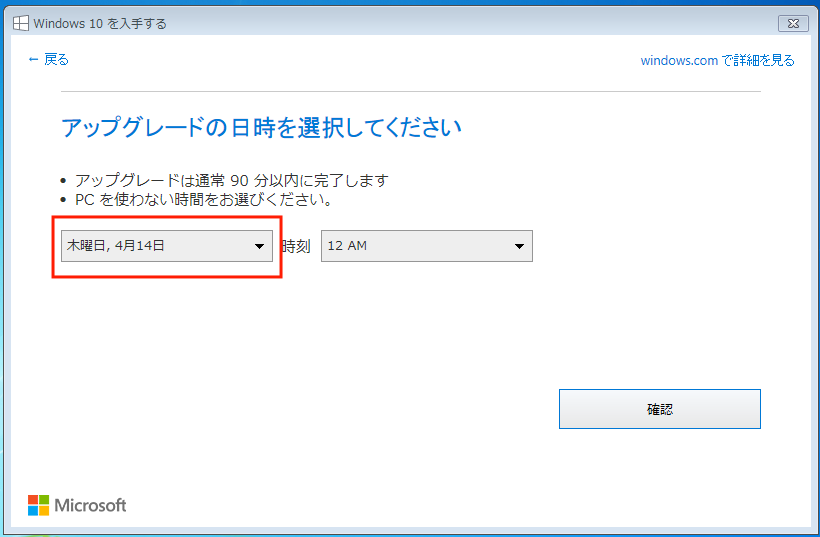
5.スケジュールが変更された事を確認して
「アップグレードの予定を変更または取り消し」をクリック
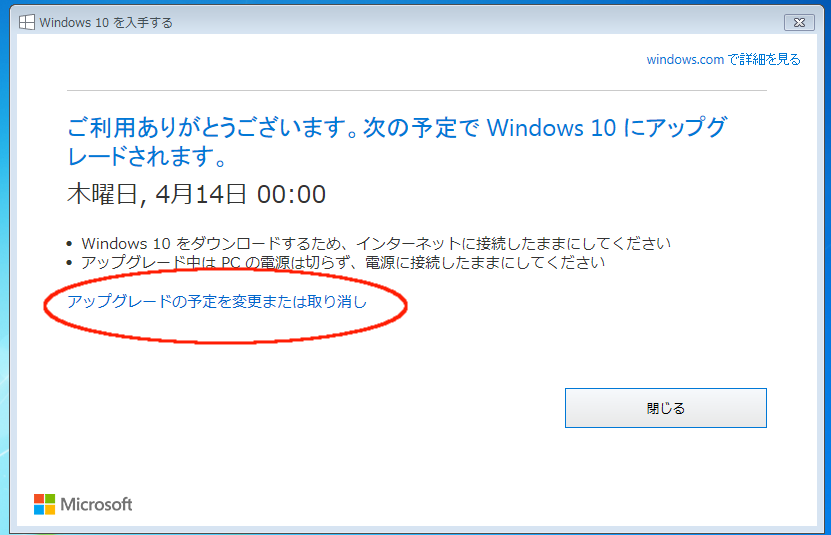
6.「アップグレードの予定を取り消す」というリンクが表示されているので
リンクをクリックします。
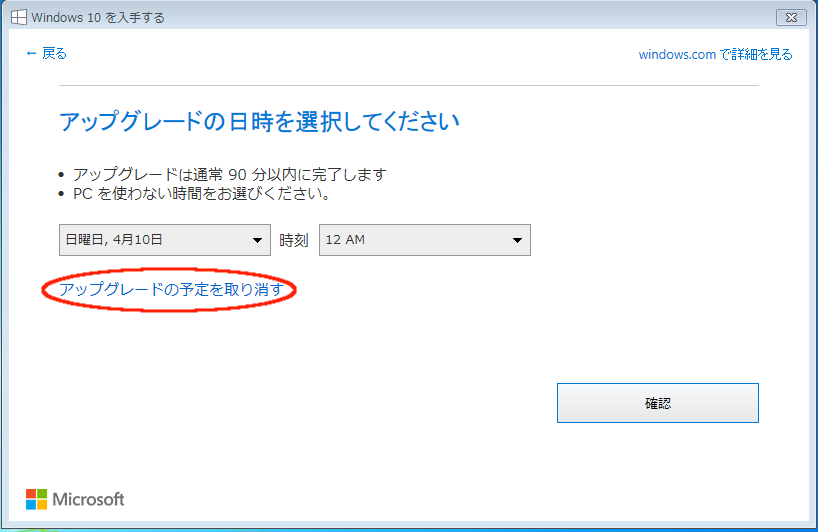
7.予定されているWindows10のアップグレードを予定の取り消しますか?の画面が
表示されたら「アップグレードの予定を取り消す」をクリックします。
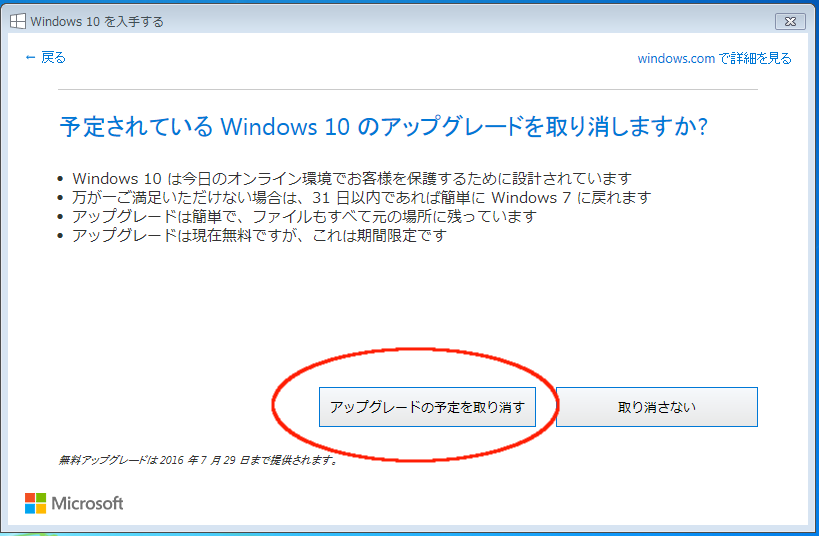
8.これで取り消しスケジュールの予定の解除は完了です。
予定が解除されているかの確認方法は、再び更新アイコンをクリックします。
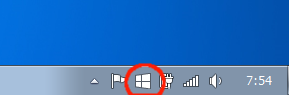
9.これまで出ていた更新選択の画面が表示されているか確認する事で可能です。
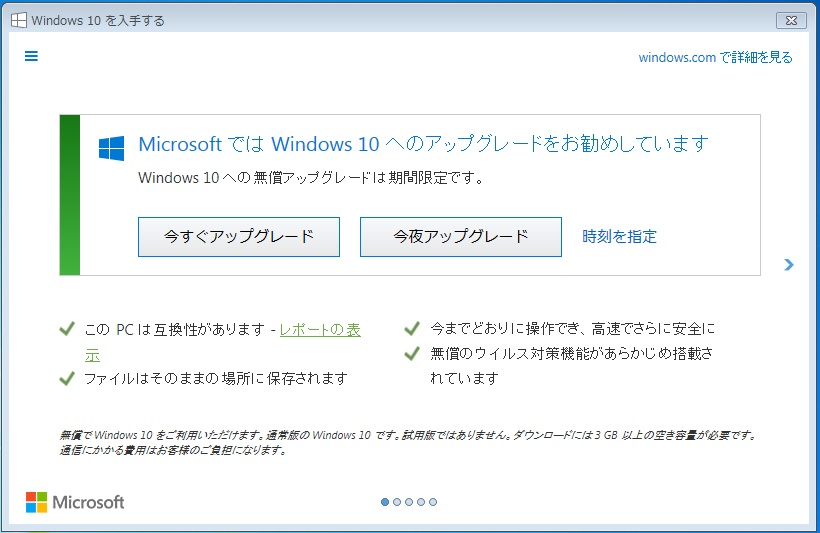
【ご注意】
この手順は、当方のパソコンに対して実施した手順ですので、
参考にされる場合は、任意で実施してくださいね。
追記 2016/04/10
上記の処理で完了だと思っていましたが、スケジュールの取り消しを
行っても今回からWindowsUpdateから重要な更新に含まれる
という、念の入りようには参りました。
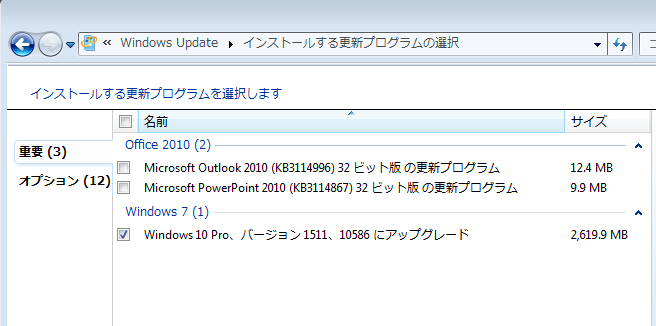
チェックを外して、「Windows10・・・にアップグレード」を右クリックして
「更新プログラムの非表示」を選択するします。
その後、グレー表示になった事を確認してください。
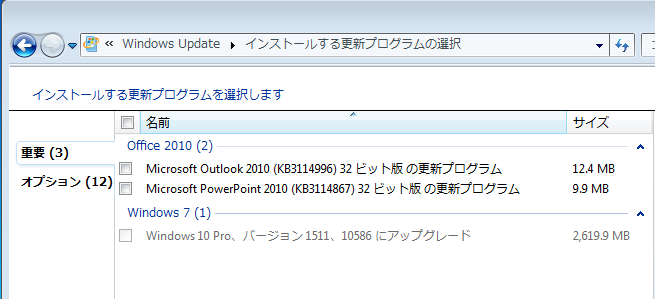
補足
通知領域から「Windows 10を入手する」アイコンを削除する方法
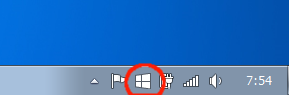
手順がかなり複雑ですが121ware.comのサイトに詳しく記載があります。
https://121ware.com/qasearch/1007/app/servlet/qadoc?QID=017753
当方のWindows7もこの方法で該当アイコンを非表示にしました。